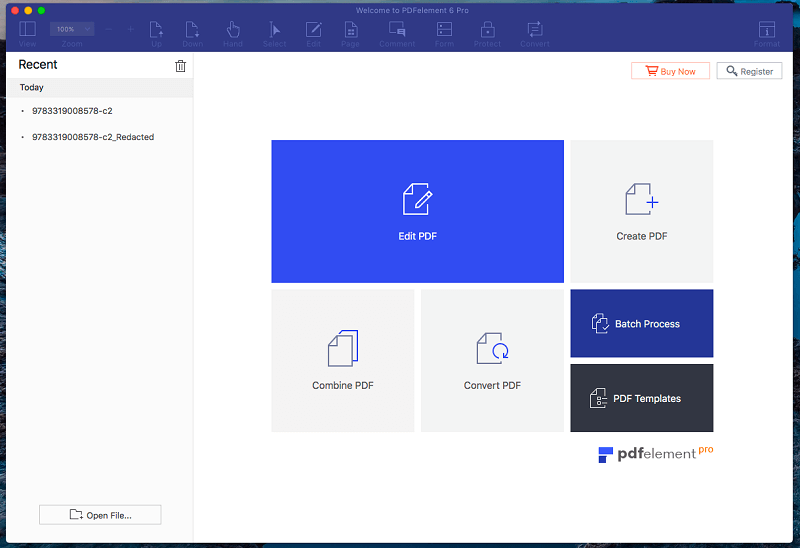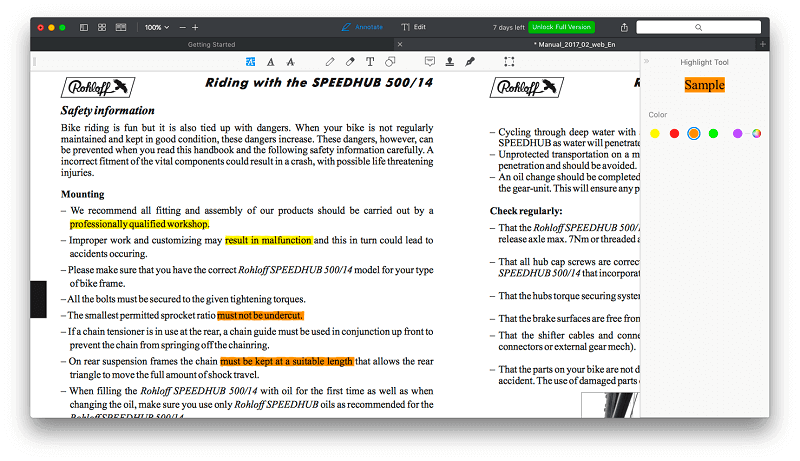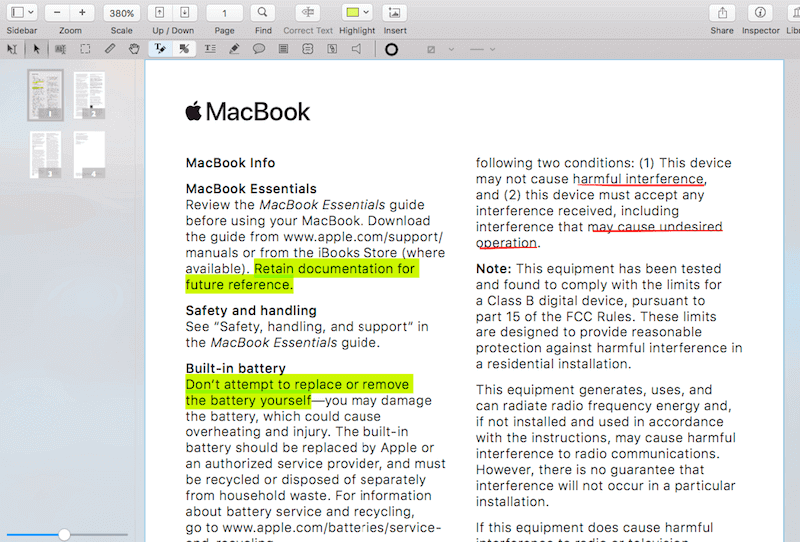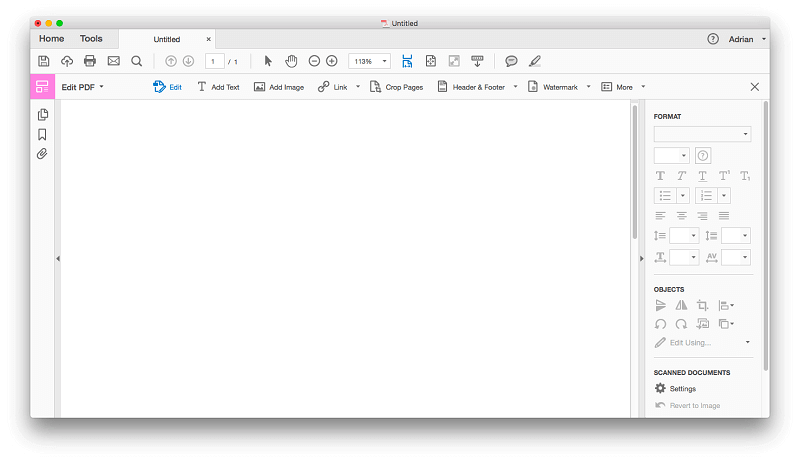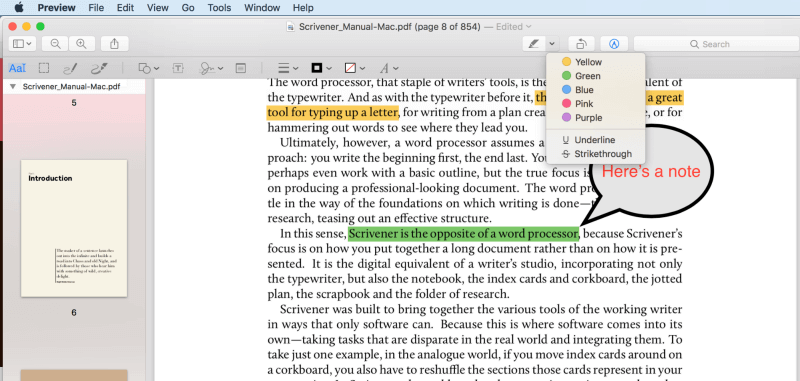7 alternativas do Mac ao Nitro PDF (atualizado em 2022)
Você precisa criar documentos PDF no seu Mac? O Portable Document Format (PDF) foi projetado como uma forma de distribuir informações eletronicamente, mantendo a formatação original e o layout da página. Seu documento deve ter a mesma aparência em qualquer computador, o que o torna perfeito para compartilhar conteúdo que você precisa com a aparência correta.
O problema é que, embora qualquer pessoa possa ler um PDF usando o Acrobat Reader gratuito da Adobe, você precisa do Adobe Acrobat Pro para criar PDFs, e é incrivelmente caro.
A boa notícia é que Nitro PDF é apenas metade do preço e inclui a maioria dos recursos que você precisa em um pacote fácil de usar. É um editor de PDF incrivelmente popular para Windows, mas infelizmente não está disponível para Mac.
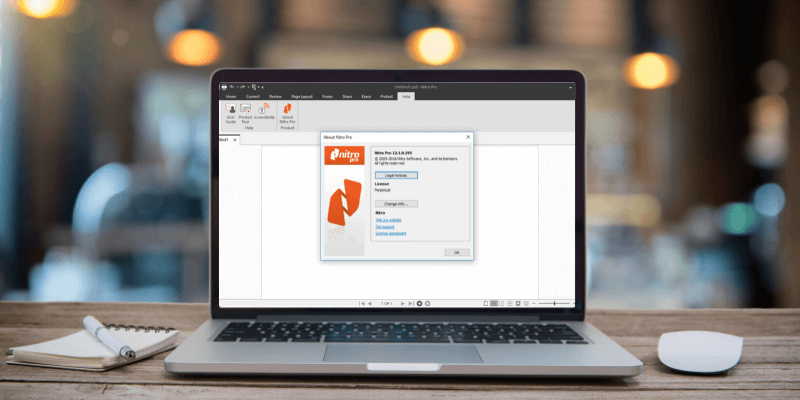
O que o usuário da Apple pode fazer? Continue lendo para obter uma lista de alternativas capazes para o Nitro PDF.
Índice analítico
O que o Nitro PDF pode fazer para usuários do Windows?
Mas primeiro, qual é o alvoroço? O que o Nitro PDF faz por esses usuários do Windows?
Nitro PDF pode criar documentos PDF a partir do zero, ou convertendo um documento existente, digamos um arquivo Word ou Excel. Ele pode converter documentos digitalizados em PDF. Isso é útil porque o Portable Document Format é a coisa mais próxima que temos do papel digital. O reconhecimento óptico de caracteres (OCR) reconhecerá o texto na imagem digitalizada, tornando seus PDFs pesquisáveis.
Nitro PDF permite editar PDFs. Você nunca mais pensará em um PDF sendo somente leitura. Adicione e altere o texto, copie novo conteúdo de um documento do Word, mova uma imagem ou troque-a por outra, adicione e reorganize páginas e redija texto permanentemente. Ele também permite marcar e anotar PDFs para sua própria referência e estudo e ao colaborar com outras pessoas. Destaque pontos de interesse, rabisque notas, dê feedback e esboce ideias. Todas as anotações são rastreáveis para permitir o controle de versão.
Você também pode usar o Nitro PDF para criar formulários PDF. Estas são uma forma comum de conduzir os negócios. Eles permitem que seus clientes acessem formulários importantes online e os preencham de forma inconveniente. O Nitro Pro pode criar formulários preenchíveis do zero ou convertendo um que você criou em outro aplicativo, como Word ou Excel. Estes podem ser facilmente preenchidos por outros digitalmente usando um leitor de PDF padrão e até mesmo permitem que você colete assinaturas eletrônicas.
Nitro PDF permite converter PDFs em outros formatos de arquivo. Ele pode converter os arquivos um por vez ou coleções inteiras, mantendo o layout e a formatação. Os formatos do Microsoft Office são suportados, assim como os formatos populares de CAD (Computer-Aided Design).
7 alternativas de Nitro PDF para usuários de Mac
1. PDFelemento
Elemento PDF facilita a criação, edição, marcação e conversão de arquivos PDF. O aplicativo parece capaz, estável e surpreendentemente fácil de usar. Ele alcançou um bom equilíbrio entre custo, facilidade de uso e um conjunto abrangente de recursos.
A maioria dos usuários se dá bem com os recursos da versão Standard (a partir de US$ 79), enquanto a versão Professional (a partir de US$ 129) é ainda mais capaz. Leia nosso completo Revisão do elemento PDF.
2. Especialista em PDF
Se você valoriza a velocidade e a facilidade de uso em um conjunto abrangente de recursos, recomendo Especialista em PDF. É o aplicativo mais rápido e intuitivo que experimentei, mantendo os recursos básicos de marcação e edição de PDF que a maioria das pessoas precisa. Suas ferramentas de anotação permitem destacar, fazer anotações e rabiscar, e suas ferramentas de edição permitem fazer correções no texto e alterar ou ajustar imagens.
O PDF Expert custa US$ 79.99. Leia nosso completo Revisão de especialistas em PDF para saber mais.
3. Sorriso PDFpen
caneta PDF é um editor de PDF popular somente para Mac e oferece os recursos que a maioria das pessoas precisa em uma interface atraente. Gostei de usar o aplicativo, mas não é tão responsivo quanto o PDF Expert, não é tão poderoso quanto o PDFelement e custa mais do que ambos. Mas é certamente uma opção forte e confiável para usuários de Mac.
A versão padrão do PDFpen para Mac custa US$ 74.95 e fornece os recursos básicos. Se você precisar criar formulários PDF ou valorizar mais opções de exportação, considere a versão Pro, que custa US$ 124.95. Leia nosso completo Revisão do PDFpen.
4. Profissional Able2Extract
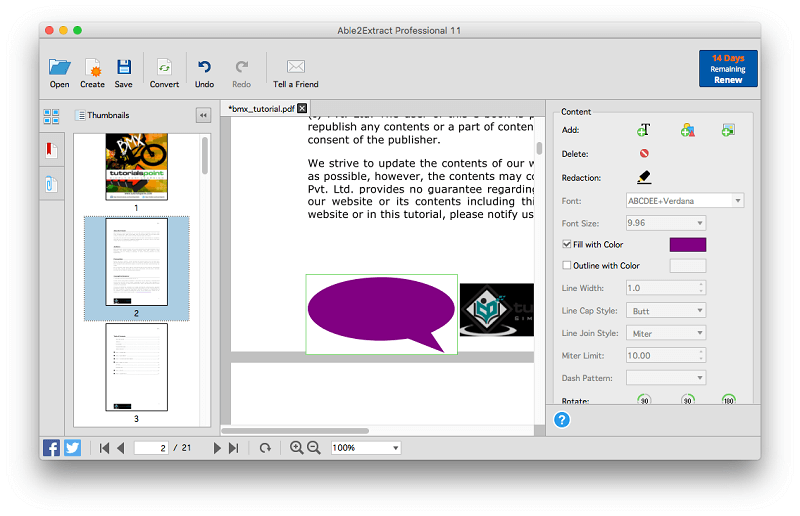
Profissional Able2Extract é tudo sobre a conversão de PDFs para outros formatos. Embora seja capaz de editar e marcar PDFs (mas não tão bem quanto outros editores de PDF), sua verdadeira força está na poderosa exportação e conversão de PDF. É capaz de exportar um PDF para Word, Excel, OpenOffice, CSV, AutoCAD e muito mais, e as exportações são de altíssima qualidade, mantendo a formatação e o layout originais do PDF.
Sendo o melhor da categoria em conversão de PDF, o aplicativo não é barato, custando US$ 149.99 por uma licença. Mas se você estiver convertendo arquivos apenas por um tempo limitado, vale a pena conferir a assinatura mensal de US $ 34.95 do aplicativo. Leia nosso completo Revisão do Able2Extract.
5.ABBYY FineReader

ABBYY FineReader é um editor de PDF bem conhecido para Mac e Windows e já existe há bastante tempo. A empresa começou a desenvolver sua própria tecnologia OCR em 1989, e é amplamente considerada a melhor do mercado. Se sua prioridade é reconhecer texto com precisão em documentos digitalizados, o FineReader é sua melhor opção, e muitos idiomas além do inglês são suportados.
Sendo o melhor da categoria em conversão de PDF, o aplicativo não é barato, custando US$ 149.99 por uma licença. Mas se você estiver convertendo arquivos apenas por um tempo limitado, vale a pena conferir a assinatura mensal de US $ 34.95 do aplicativo. Os usuários da Apple devem estar cientes de que a versão do Mac fica atrás da versão do Windows em várias versões e carece de muitos dos recursos mais recentes. Leia nosso ABBYY completo Revisão do FineReader.
6. Adobe Acrobat DC Pro
Se você for assinante da Creative Cloud, provavelmente já está pagando Adobe Acrobat DC Pro, o programa de edição de PDF padrão do setor criado pela empresa que inventou o formato. Ele foi projetado para aqueles que precisam do conjunto de recursos mais abrangente e estão dispostos a se comprometer a aprender como o programa funciona.
Mas se você não é assinante da Adobe, todo esse poder tem um preço: as assinaturas custam pelo menos US$ 179.88/ano. Leia nosso completo Revisão do Acrobat Pro.
7. Visualização da Apple
Apple visualização app também permite que você marque seus documentos PDF, preencha formulários e assine-os. A barra de ferramentas Marcação inclui ícones para esboçar, desenhar, adicionar formas, digitar texto, adicionar assinaturas e adicionar notas pop-up.
Conclusão
Existem muitas alternativas para usuários do Nitro PDF para Mac que desejam criar seus próprios documentos PDF. Acreditamos que o melhor editor de PDF é Elemento PDF. É fácil de usar, oferece uma variedade de versões com diferentes recursos e é significativamente mais barato que o Nitro PDF.
Mas essa não é sua única opção. Aqueles que valorizam um aplicativo mais simples devem considerar Especialista em PDF, o editor de PDF mais rápido e intuitivo que já usei.
Ou, se sua prioridade for Reconhecimento Óptico de Caracteres (OCR), ABBYY FineReader produz os melhores resultados, e o aplicativo com as opções de exportação mais flexíveis é Profissional Able2Extract.
Só você sabe qual aplicativo atenderá melhor às suas necessidades. Leia nosso Melhor editor de PDF roundup e crie uma lista restrita, depois baixe as versões de teste para avaliá-las por si mesmo.